ONLYOFFICE PDF Editor로 간편함과 다양성을 잠금 해제하세요
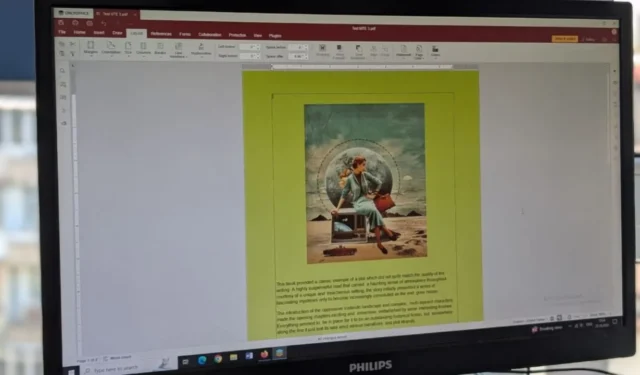
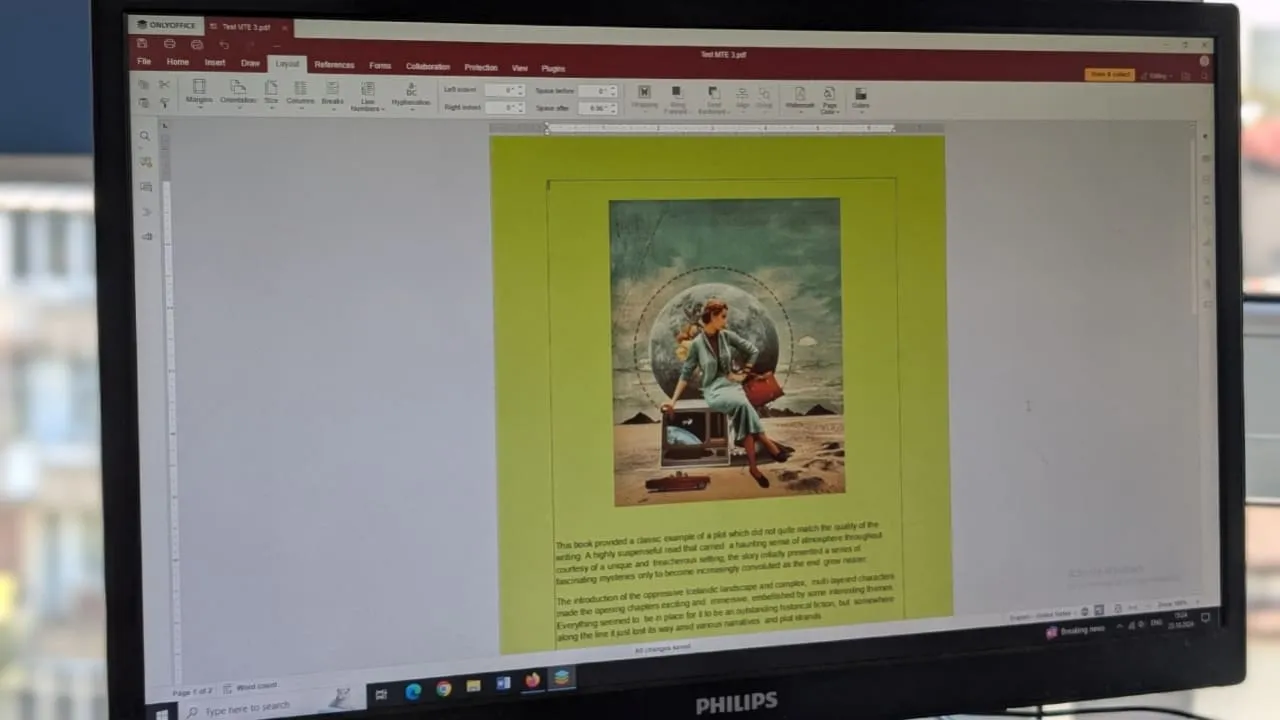
PDF 편집 소프트웨어를 고려할 때, 대부분의 개인은 Adobe Acrobat과 같은 고급 프로그램을 생각하는데, 이는 전체 액세스를 위해 비싼 구독을 요구할 수 있습니다. 다행히도 ONLYOFFICE PDF Editor와 같은 무료 옵션이 등장하여 원활한 PDF 수정을 위한 견고하고 사용자 친화적인 도구를 제공합니다. 이 포괄적인 리뷰는 PDF 관리를 위한 예산 친화적인 도구로서의 효과를 측정하여 기능을 살펴봅니다.
이 기사는 ONLYOFFICE의 후원을 받았습니다. 하지만 제시된 관점과 분석은 전적으로 저자의 것이며, 후원 콘텐츠일지라도 편집의 자율권을 보유합니다.
ONLYOFFICE PDF Editor 개요
ONLYOFFICE는 데스크톱 앱으로 온라인과 오프라인 모두에서 사용할 수 있는 오픈소스 오피스 제품군으로, 특히 무료이기 때문에 독점 소프트웨어에 대한 견고한 대안이 됩니다. 다양한 생산성 요구에 맞게 조정된 다양한 기능이 포함되어 있어 시장에서 두각을 나타냅니다.
이 리뷰는 ONLYOFFICE PDF Editor 에 초점을 맞춥니다 . 그러나 ONLYOFFICE는 또한 강력한 워드 프로세싱, 스프레드시트 및 프레젠테이션 도구와 함께 Zoom용 DocSpace를 제공하여 Word, Excel 및 PowerPoint에 대한 포괄적인 대안으로 효과적으로 기능한다는 점에 유의하는 것이 중요합니다.
협업 허브 역할을 하는 ONLYOFFICE는 사용자가 개인 서버나 클라우드 플랫폼을 통해 안전하게 문서를 공유할 수 있도록 해줍니다.
ONLYOFFICE PDF Editor의 기능
저는 책을 좋아하는 사람으로서, 가능한 한 꾸준히 책을 읽으려고 노력합니다. 저는 실제 책을 좋아하지만, 제 위치에 따라 노트북이나 태블릿에서 읽는 경우가 많습니다. ONLYOFFICE PDF Editor를 사용하면 Windows 시스템에서 PDF 형식의 책을 빠르게 열고 읽을 수 있습니다. 모바일 앱도 사용할 수 있지만, 모바일 버전에서 일반적으로 나타나는 제한 사항이 있습니다.
그러나 ONLYOFFICE PDF Editor로 특정 PDF 파일을 여는 데 어려움을 겪었고, 다른 PDF 보기 응용 프로그램에서는 아무 문제 없이 표시되는 것을 보고 당황했습니다.
긍정적인 점으로, 저는 PDF 편집기의 직관적인 인터페이스를 높이 평가합니다. Microsoft의 리본 디자인을 닮았기 때문에 탐색이 매끄럽고 쉽습니다. 전반적으로 LibreOffice와 같은 다른 오픈소스 옵션을 능가합니다.
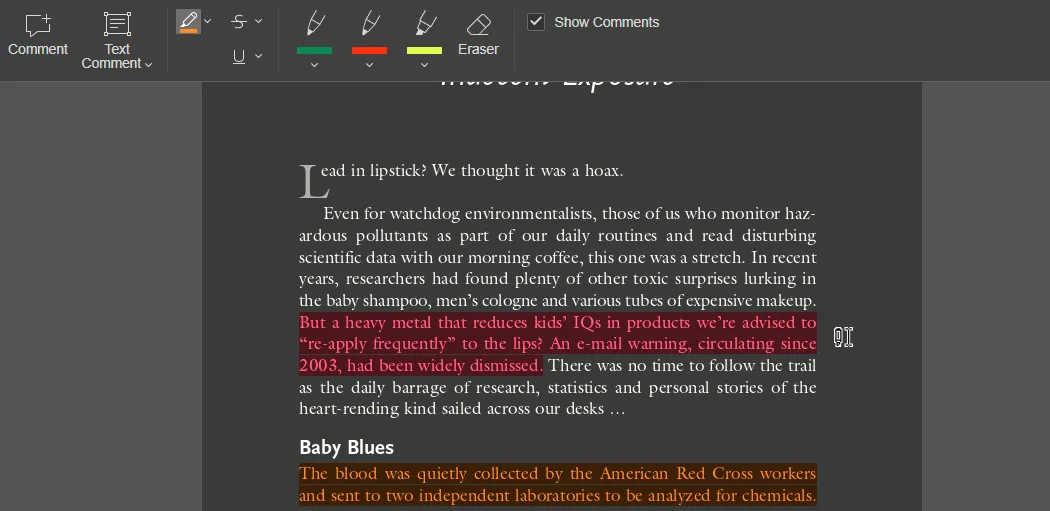
데스크톱 앱은 PDF 보기에 뛰어나며, 테마 옵션과 함께 즐거운 다크 모드를 제공합니다. 게다가, 주석 섹션의 주석 도구를 사용하면 손쉽게 메모를 추가하고 강조할 수 있습니다.
사용자는 Edit PDF 메뉴에서 Edit Text 기능 과 같은 추가 편집 도구를 찾을 수 있습니다 . 이 기능은 PDF의 텍스트를 수정하는 데 사용합니다. 이 기능은 일상적으로 읽기에 유용하지는 않지만 개인적인 필요에 맞게 양식을 조정할 때는 필수적입니다.
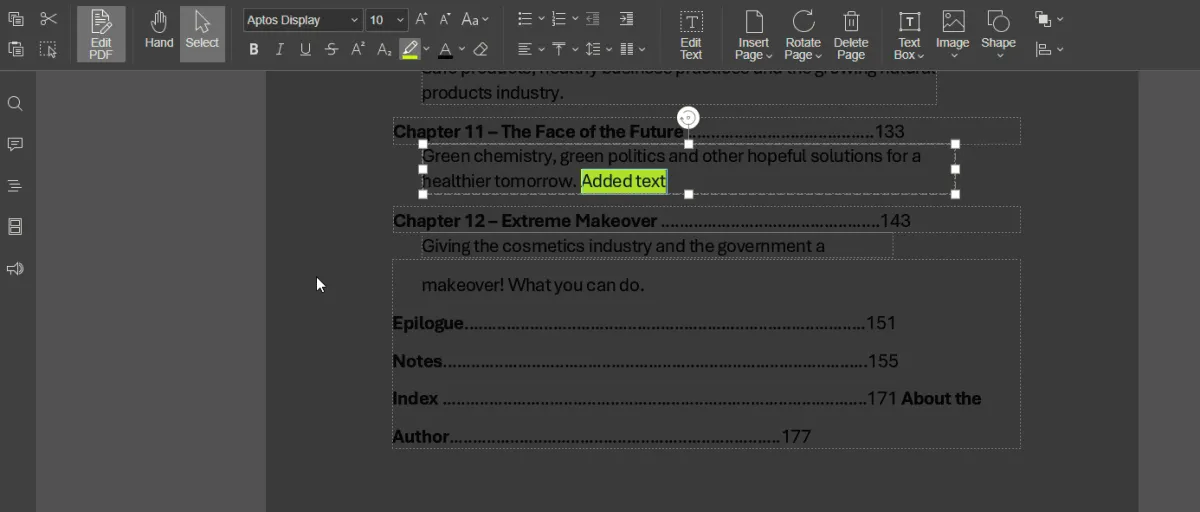
게다가 이미지, 도형, 텍스트 상자를 삽입할 수 있는 기능이 추가되어 편집 경험이 크게 향상되었고, 페이지를 추가하거나 제거할 수 있는 옵션도 있어 PDF 편집기를 더욱 다재다능하게 사용할 수 있습니다.
기능을 확대하기 위해 ONLYOFFICE PDF Editor는 ChatGPT, Jitsi, HTML, Pixabay, 그리고 사진 편집기를 포함한 다양한 플러그인을 지원합니다. 개인적으로 저는 Google Translate 플러그인이 특히 유용하다고 생각합니다. 읽는 동안 특정 문서 섹션을 번역할 수 있어서 명확성을 위해 매우 귀중합니다.
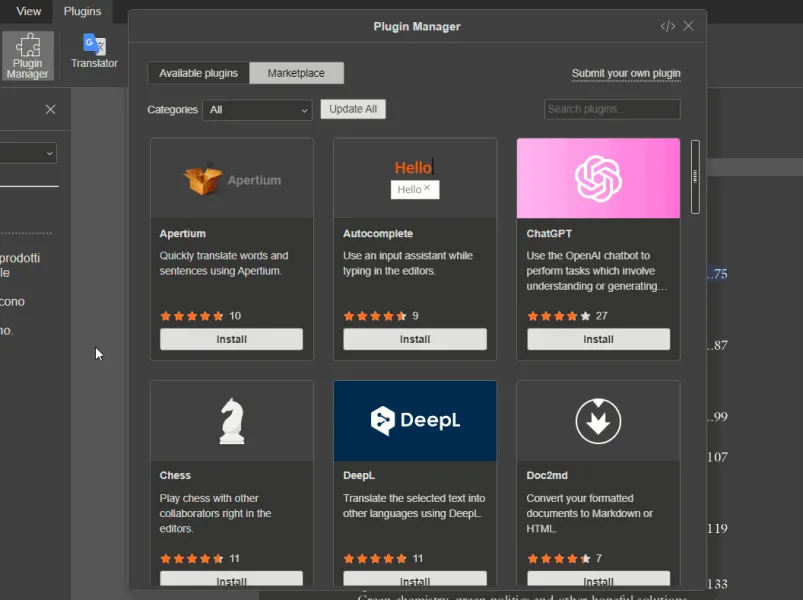
PDF 생성
ONLYOFFICE PDF Editor는 편집 외에도 PDF를 위한 생성 도구 역할을 하며, 기성 템플릿과 처음부터 문서를 디자인하는 기능을 제공합니다. Microsoft Office에 익숙한 사람이라면 인터페이스가 환영스럽고 탐색하기 쉽다는 것을 알게 될 것입니다.
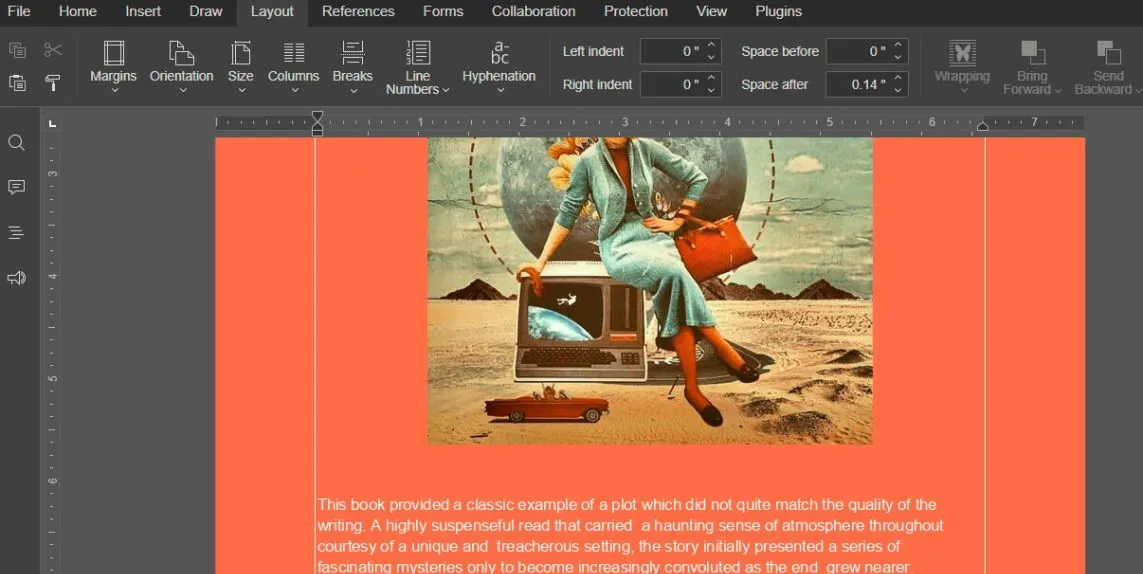
삽입 메뉴를 탐색해보니 이미지, 차트, 표, 방정식, 기호 등 다양한 콘텐츠 유형을 통합할 수 있다는 것을 알게 되었습니다. 또한 워터마크 추가나 페이지 색상 변경과 같은 문서 사용자 지정 옵션도 사용할 수 있습니다.
전문적인 문서를 생성할 때, 보호 메뉴 아래의 서명 기능은 필수적입니다. ONLYOFFICE는 또한 암호화를 통해 문서 보안을 보장하며, 특히 은행 문서와 같은 기밀 파일의 경우 필요한 경우 암호 보호를 활성화합니다.
작성 가능한 PDF 양식 만들기
ONLYOFFICE PDF Editor의 두드러진 특징 중 하나는 채울 수 있는 양식을 만드는 기능입니다. LibreOffice와 같은 도구는 유사한 기능을 제공하지만 Office 365 및 Google Docs와 같은 잘 알려진 플랫폼은 내보낼 때 정적 양식만 만듭니다.
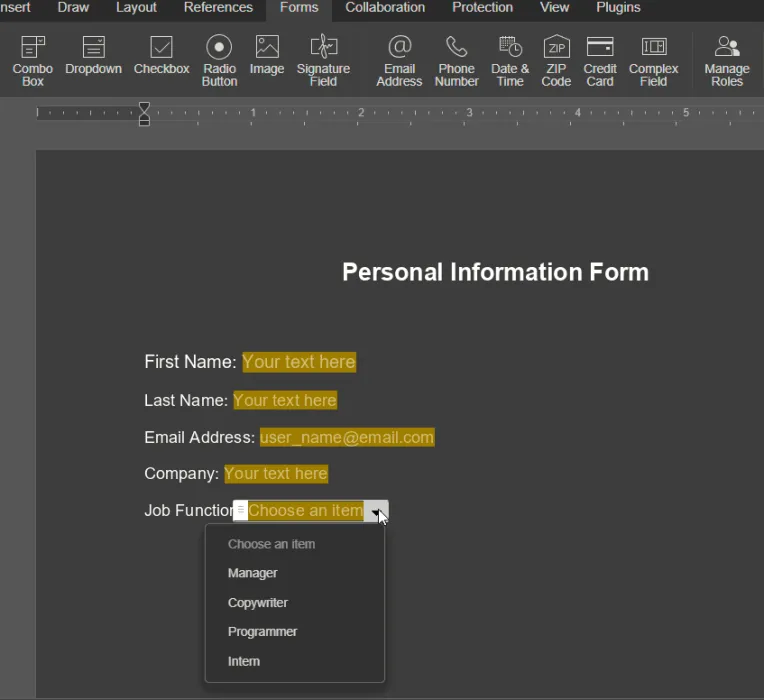
양식을 만들려면 양식 탭으로 전환하기만 하면 됩니다. 저는 독서 동아리를 조직할 때 이 기능이 특히 유용하다고 생각했고, 회원들에게 책 선택, 회의 장소 및 기타 준비 사항에 대해 설문 조사를 해야 했습니다.
양식 생성은 간단합니다. 체크박스, 라디오 버튼, 날짜/시간 선택기 등 필요한 필드를 통합하고 옆에 있는 메뉴를 사용하여 각 필드를 사용자 지정하기만 하면 됩니다. 또한 양식을 마무리하고 공유하기 전에 양식을 미리 볼 수 있으므로 모든 편집 가능한 필드가 손상되지 않았는지 확인할 수 있습니다.
또한 공유 및 수집 기능을 사용하여 대화형 양식에 대한 링크를 생성할 수 있으며 , 클라우드 설정을 구축한 경우 작업 공간 내에서 직접 응답을 수집할 수 있습니다.
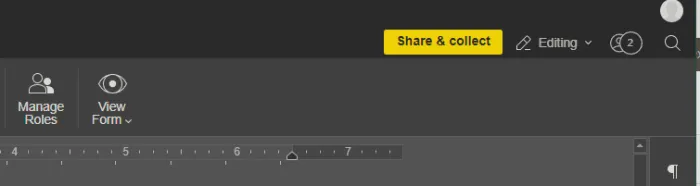
협업 기능
ONLYOFFICE PDF Editor는 프로젝트 협업을 가능하게 하는데, 블로그에 대한 서평을 쓰는 동안 유용하다고 생각했습니다. 친구에게 초안 리뷰에 대한 피드백을 요청했습니다.
동시 편집을 가능하게 하려면 클라우드에 연결해야 했습니다. ONLYOFFICE는 개인 클라우드 서비스(예: Moodle, Nextcloud, Liferay)에 연결하는 것을 허용합니다. 우리는 어떤 전문 조직에도 소속되어 있지 않았기 때문에 ONLYOFFICE 클라우드를 설정했는데, 이는 3명의 관리자와 무제한 일반 사용자에게 무료입니다.
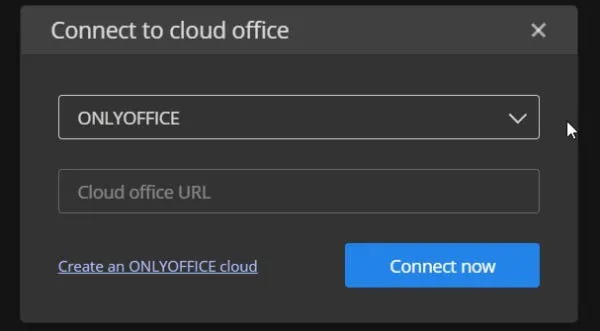
협업은 룸을 활용하는데 , 이는 팀에 필요한 모든 문서를 호스팅하는 지정된 공간입니다. 룸의 관리자로서 저는 친구를 초대했고, 그녀는 간단히 프로필을 만들어서 연결했습니다.
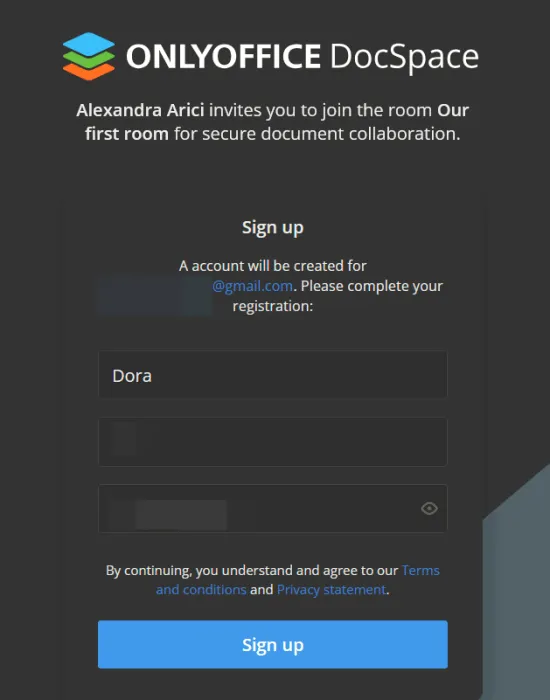
그녀가 연결되자, 우리는 내가 룸에 업로드한 PDF에 접근하고 수정할 수 있었습니다. 왼쪽의 인스턴트 채팅 기능을 통해 동료 협업자와 원활하게 소통할 수 있습니다. 추가 기능으로는 버전 기록 보기와 모든 사람의 변경 사항에 대한 간단한 저장 옵션이 있습니다.
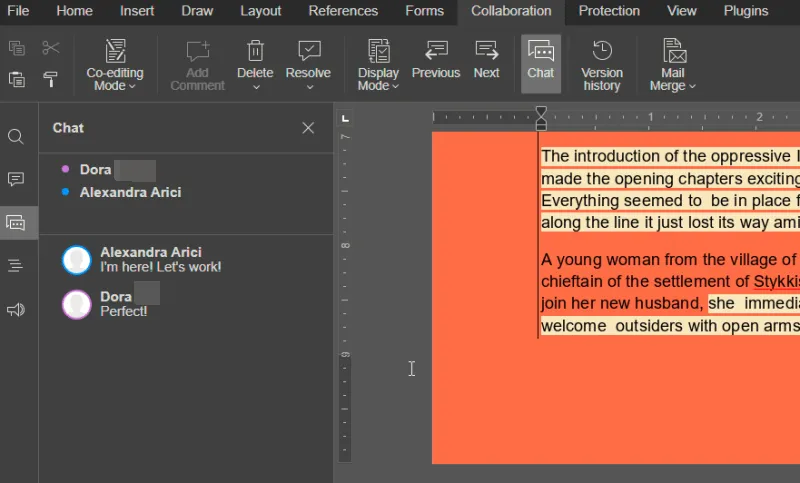
내 Windows PC에서의 전체 설정은 빠르고 쉬웠고, 이를 통해 친구가 변경한 내용을 추적하고 효율적으로 PDF를 편집할 수 있었습니다.
ONLYOFFICE DocSpace 개요
ONLYOFFICE DocSpace는 브라우저를 통해 접속 가능한 웹 기반 솔루션으로 작동하며, Word, Excel, PowerPoint 대체 프로그램 도구와 함께 PDF 편집 기능을 제공합니다.
새 PDF는 Actions 버튼을 클릭하고 PDF Form -> Blank를 선택하여 만들 거나 기존 PDF를 업로드할 수 있습니다. 데스크톱 버전에서 찾을 수 있는 대부분의 기능은 온라인에서도 사용할 수 있습니다.
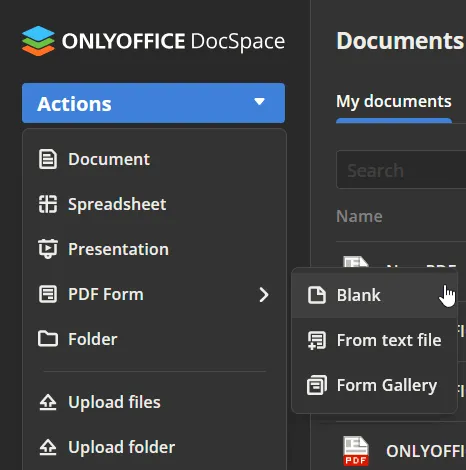
이 환경에서 협업을 설정하는 것도 비슷합니다. 작업 공간을 설정한 후, 팀원을 초대하기만 하면 됩니다. 방은 비공개 또는 공개로 지정할 수 있습니다.
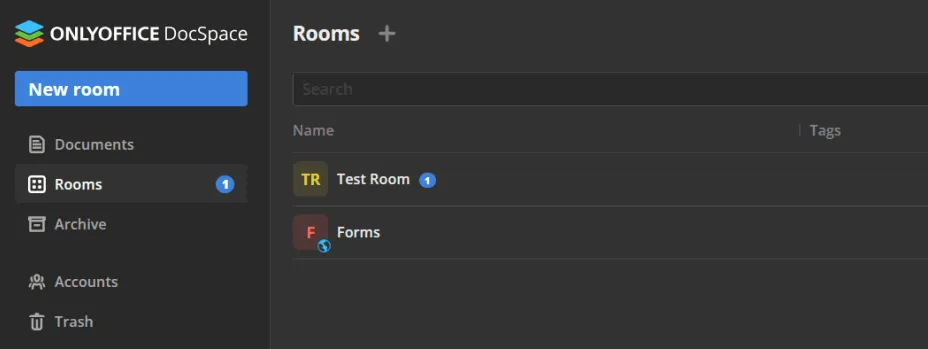
ONLYOFFICE PDF Editor의 가격 구조
PDF 편집기를 포함한 ONLYOFFICE 제품군은 무료로 제공됩니다. 그러나 관리자 사용자 3명 이상으로 확장된 협업 기능이 필요한 경우 유료 ONLYOFFICE DocSpace 계층으로 업그레이드해야 합니다.
- 비즈니스 클라우드 : 관리자 사용자당 월 $20
- 온프레미스 기업용 : 서버당 6,550달러부터 시작(일회성 구매).
추가적인 엔터프라이즈 옵션도 제공됩니다.
간편한 PDF 편집
ONLYOFFICE PDF Editor는 무료 도구에 대한 풍부한 기능을 제공하며, 여기에는 작성 가능한 양식 생성 및 실시간 협업과 같은 고급 기능이 포함됩니다. 화상 통화 및 메모 작성 앱에 대한 특정 통합이 부족하지만 견고한 PDF 및 문서 편집 소프트웨어로 돋보입니다. 제 경험에 따르면 매우 인상적이며 시도해 볼 가치가 있다고 생각합니다.
모든 이미지와 스크린샷의 출처는 Alexandra Arici입니다.


답글 남기기